
Bei einigen Win10-Kunden kam es vor, dass der Port belegt war, während sie ihren Computer verwendeten. Wie überprüfen Sie in diesem Fall den Portbelegungsprozess? Öffnen Sie das cmd-Dialogfeld, geben Sie den Befehl netstat-ano ein und führen Sie ihn aus. Wenn Sie wissen möchten, welchen Portstatus er hat, müssen Sie ihn nur finden, indem Sie den Ressourcenmanager öffnen und loslegen Gehen Sie zur Detailmenüleiste und suchen Sie nach derselben PID, um herauszufinden, welcher Prozess den Port belegt.
Liste der Möglichkeiten, die Portbelegung in Win10 zu überprüfen:
Der erste Schritt besteht darin, den Befehl in das Eingabefeld des Win10-System-Taskleistensymbols einzugeben. Klicken Sie nach dem Aufrufen von cmd mit der Maus, um „Als Administrator ausführen“ auszuwählen, wie in der Abbildung unten gezeigt :
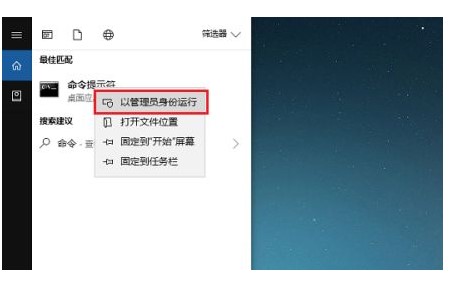
Der zweite Schritt besteht darin, cmd einzugeben und den Befehl netstat-ano einzugeben, wie in der Abbildung unten gezeigt:
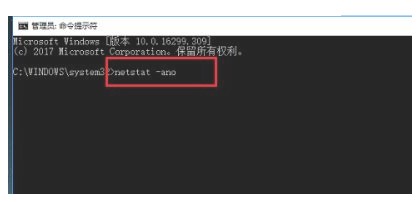
Der dritte Schritt besteht darin, die Eingabetaste zu drücken. Sie können den Status aller Ports und sehen Finden Sie die belegten Ports, wie in der Abbildung unten gezeigt. Anzeige:

Schritt 4: Wenn wir die tatsächliche Portnummer kennen, geben Sie netstat-aon|findstr8080 ein, fügen Sie 8080 doppelte Anführungszeichen hinzu und drücken Sie die Eingabetaste, um die PID zu finden Belegung von Port 8080, wie in der Abbildung unten dargestellt. Anzeige:
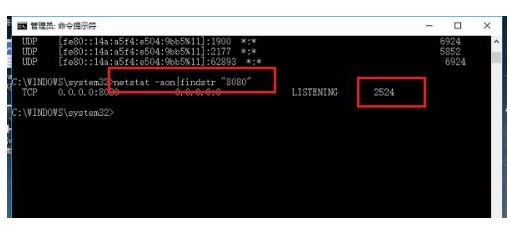
Der fünfte Schritt besteht darin, den Befehl tasklist|findstr2524 einzugeben, englische Anführungszeichen zu 2524 hinzuzufügen und die Eingabetaste zu drücken, um den Prozess mit PID 2524 zu finden, wie unten gezeigt :
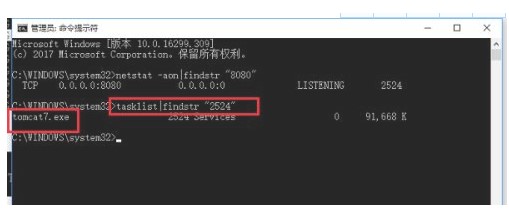
Der sechste Schritt besteht darin, nach dem Namen des Prozesses den Ressourcenmanager zu öffnen und auf die Details zu klicken, um den passenden Prozess zu finden. Nachdem der Prozess gelöscht wurde, wird der Port freigegeben, wie in gezeigt Die Abbildung unten:
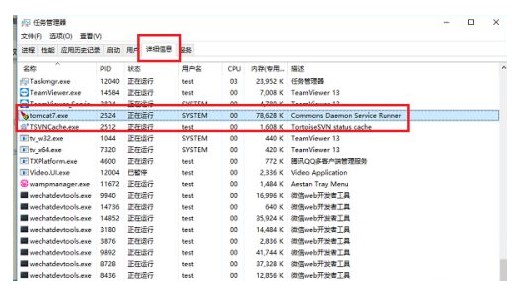
Oben sehen Sie, wie Sie den Port in Win10 anzeigen. Ich hoffe, Sie können allen mit den Details der Liste der Möglichkeiten zur Überprüfung der Portnutzung in Win10 helfen.
Das obige ist der detaillierte Inhalt vonSo überprüfen Sie die Portbelegung in Win10. Liste der Möglichkeiten, die Portbelegung in Win10 zu überprüfen. Für weitere Informationen folgen Sie bitte anderen verwandten Artikeln auf der PHP chinesischen Website!
 Wo Sie Douyin-Live-Wiederholungen sehen können
Wo Sie Douyin-Live-Wiederholungen sehen können
 Was ist der Unterschied zwischen WeChat und WeChat?
Was ist der Unterschied zwischen WeChat und WeChat?
 SO INSTALLIEREN SIE LINUX
SO INSTALLIEREN SIE LINUX
 Kostenlose ERP-Software
Kostenlose ERP-Software
 So lösen Sie verstümmelten SecureCRT-Code
So lösen Sie verstümmelten SecureCRT-Code
 Warum kann ich die letzte leere Seite in Word nicht löschen?
Warum kann ich die letzte leere Seite in Word nicht löschen?
 Aktueller Bitcoin-Preistrend
Aktueller Bitcoin-Preistrend
 Welche Kerntechnologien sind für die Java-Entwicklung erforderlich?
Welche Kerntechnologien sind für die Java-Entwicklung erforderlich?
 Auf welcher Plattform kann ich Ripple-Coins kaufen?
Auf welcher Plattform kann ich Ripple-Coins kaufen?




